LTSB安装IIS
粉丝1017获赞2494
相关视频
 02:03查看AI文稿AI文稿
02:03查看AI文稿AI文稿大家好,我是程序员徐工,本期视频我们来了解一下如何安装按压按压,按压按压是是我们在本地部署网站的工具之一,它是威纳斯系统组建,不需要下载,直接安装即可。 首先按快捷键 windows 输入肯触点确定,然后点开程序和功能,再点开启用和关闭 windows 功能,然后在这个界面找到 intellect information service, 然后把里面所需要的功能都打勾选中, 我们这里把 asp 和 dnata 的所需要的功能都选中一边,后期可以部署 sp 的和 dadata 网站, 然后点确定,然后这个时候就开始安装二 s 了,我们需要稍微等一下, 现在二二二 s 已经安装好了,怎么样打开它呢?我们还是按快捷键微音加 啊输入屏处,然后点确定,然后打开管理工具, 找到二 s, 管理期我们就可以双击打开。那么下期视频我们再来介绍一下二 s 的用法。
472程序员徐工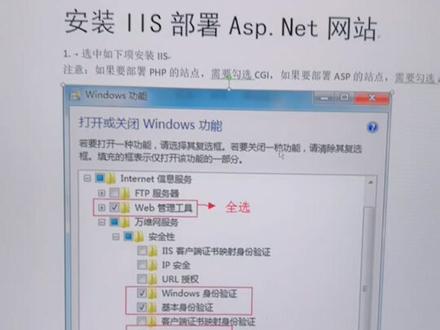 00:59查看AI文稿AI文稿
00:59查看AI文稿AI文稿我是散打蓝教大家安安装 is, 部署 sp 顶 note 网站,嗯,呃,这个的话呢,就是选中这些东西,然后我把那个文档发布到网上了。呃,大家可以看这个, 呃,就是我们平常不知道的话会经常犯各种错误,呃,其中最主要的一个问题呢,就是解决这个问题呢,就是要,呃要注册一下 i s。 呃,具体的命令的话是执行,呃,进入到弗尔木沃克界面,然后呃进入依次进入到各种界面,呃各个目录,然后执行这个命令, 然后就是他最终的话会出现这个我发布到。
223程序员森涤-软件开发 02:02查看AI文稿AI文稿
02:02查看AI文稿AI文稿windows server 服务器如何安装 internet 信息服务管理器?打开服务器管理器,点击左侧的仪表板,点击右侧的添加角色和功能,进入添加角色和功能向导,点击下一步安装类型, 选择基于角色或基于功能的安装,点击下一步,选择要安装角色和功能的服务器或虚拟硬盘,选择从服务器池中选择服务器,点击下一步服务器角色,选择 web 服务器 iis, 点击下一步,进入添加角色和功能向导,点击添加功能,点击下一步,选择要安装在所选服务器上的一个或多个功能选择点。 net framework, 三点五, 包括点。 net 二点零和三点零选择点。 net framework, 四点七和 asp 点。 net 四点七,点击下一步,进入 web 服务器角色。 iis, 直接点击下一步,进入角色服务,按照如图所示进行打勾, 点击下一步,点击安装。正在开始安装。马上就好喽!哎呦妈呀,怎么报错了?提示,请求添加或删除指定服务器上的功能失败,安装一个或多个角色 角色服务或功能失败。出现此错误是由于计算机无法从 windows 更新下载所需的文件,通俗点说就是服务器没有连接外网导致的。此时我们需要下载离线目录资源。下载链接地址已放到评论区,私信作者索取密码, 点击关闭,重新进行安装。安装步骤前面是一样的,我们在这就省略了。直接来到确认安装所选内容界面,点击指定 备用原路径,这里就是我们刚刚下载并解压好的备用资源目录,点击确定,点击安装。正在开始安装, 请稍等片刻,这回不会再查撇了吧。安装成功,点击关闭,打开服务器管理器,点击工具,弹出下拉框,选择 internet information services iis 管理器,完美。
173菜鸟🐦码农笔记 02:00查看AI文稿AI文稿
02:00查看AI文稿AI文稿大家好,今天我要向大家介绍的是怎样安装 vivo 服务器 i i s, 那么安装完成之后呢,你的电脑就变成了一台 vivo 服务器,这样呢,就可以用追梦人来设计动态网站了。 i s 呢,它的全称叫做 internet information service, 它是由微软开发的一个歪博服务器软件,下面我们一起来看看是怎么安装的吧。 我们双击控制面板,然后点击程序,接下来点击启用或关闭 windows 功能,然后呢, 我们勾选 internet information service 这个选项,接下来呢,我们展开这个加号,还会对里边具体的功能进行选择,比如说我们要运行 sp 程序 等等,我们根据自己需要的内容进行勾选,然后点击确定, 那么这个时候我们就等待安装过程结束。如果你也想设计动态网页,那么欢迎你访问陶老师的主页,获取全套动态网页开发视频。 好,现在已经呢安装完成,那么我们怎么来判断这个安装成功了呢?我们打开浏览器,在 浏览器里面输入网址, local host, 现在呢,我们看到了 iis 的欢迎页面,就表示我们的安装已经成功了。 好了,现在呢,你就可以用追文文来编辑和测试动态网页了。
106陶益讲DW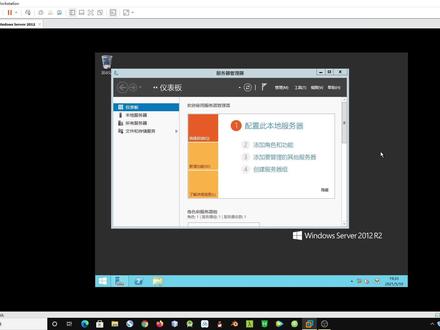 18:52查看AI文稿AI文稿
18:52查看AI文稿AI文稿好,各位同学,今天晚上呢我们来跟大家讲一下关于 is 的安装还有这个 配置啊。那首先说一下 is 安装, is 安装的话和前面安装呃 dns dhc p 实际上都一样啊,还是先打开 服务器管理器啊服务器管理器在这个地方是吧?啊从这里打开,打开之后点击添加角色和功能,然后再点击下一步, 这里还是继续点击下一步是吧积极角色或积极功能的安装啊。选择这一下然后这里是选择服务器这这几部前面都讲过啊,都是一样的。然后今天我们要做的实验呢,因为是涉及到啊,我们希望用域名的能够进行 反问是吧。啊那所以我这边的话呢会选择安装 dns 服务啊,就是还有这个外表服务器啊,就是我们的 i i s 是吧?啊 is 又叫外表服务器啊,就是 is 是我们那个 呃就是英特耐特因佛梅逊 siri 是吧啊的缩写啊呃所以这几个勾呢,都把它勾起来,然后再点下一步啊 呃这一块呢默认啊不动是吧啊然后接着再点下一步,到这呢就是我们刚才选过的 dns 服务,他会有一个介绍啊这 呃这个其实不用管是吧啊继续下一步啊然后就到外边服务器角色啊这里也是一个介绍这里呢也不用多管然后就到角色服务注意角色服务这个地方 呢把几乎所有的勾都勾上是吧啊几乎所有的勾都勾上呃我尝试着安装过了啊就是那个, 呃有两个不够啊,一个是 ftp 的服务器不够,还有一个是应用程序开发不够啊。 呃因为那个应用程序开发这一块好像是组件不全啊,会安装会会出现安装失败的报错是吧。啊所以其他的都 可以勾啊这个管理工具这一块的话呃勾一下这个管理脚本和工具其实不勾也行啊因为基本上呃我们做的试验里面其实也用不到啊也用不到就主要是安全性常见 http 这部分啊。呃性能部分勾一下是吧啊 其他部分的话啊日志也勾一下是吧啊其他的其实可以不勾是吧。呃好,然后我们点下一步啊呃然后到这里呢他也是一个信息啊就是他要安装的东西。那我们今天安装两个角色是吧。啊一个是 dns 服务器还有一个是 vip 服务器,好,然后我们点击安装这个地方需要等一下是吧。啊因为安装的服务箱都有点多是吧啊所以花的时间可能有点长。 好那现在已经呃安装成功了是吧啊然后我们就点关闭啊 那么这个时候我们会看见啊就是 i s 这个服务器呢已经出来了是吧啊那在我们呃这个管理工具这个地方是吧啊 dns 还有这个图标 nt night 应否没选择 yss i s 管理器就出来了是吧。啊那么我们要配呢实际上也就是这个是吧啊也就是我们的呃这个服务器是不是啊也就是这一部分啊也就是这部分。那你打开以后他会弹一个框啊叫做是否开始使用 vip 阿克苏的 viboy 平台已保持以最新的 yrber 平台组建的一个连接啊可以点试是吧啊点不是点点否实现问题也不大啊那么在这个下面我们可以看见他有一个呃应用程序词是吧?啊?我们疏散的话呢在这个呃 呃在这个就是九十六页啊,到九十七页。呃对应用程序词呢做一个介绍,就是说应用程序词是干什么的?应用程序词实际上就是一个进程 的一个管理技术,那么是 is 呢?可以在我们的同一台电脑上通过不同的 tcp 端口呢, 提供多个 yy 本站点啊,就是一会实在我们这里到时候会见两个是吧?啊那这个是默认的 yy 本站点,一会我们可能还会再建一个是吧?啊?再建一个给大家做一个对应的演示啊啊那么这个应应用程程序词呢?就是 呃用来啊这个完成这样的一件事情的,就是他可以做一个呃英雄环境的一个隔离是吧?啊做一个英雄环境的隔离。 这里呢给大家呢简单介绍一下啊。那么另外一个呢就重点呢就是我们这个网站是吧?啊就是在网站下面呢就是由我们的一个默认的一个呃 呃外外边站点对吧?啊?默认外边站点。其实现在呢我们已经建好那这个外边站点呢其实呢已经可以被反问了是吧?啊可以被反问了,那你如果是要去反问他呢?在本机来进行反问的话呢,你就可以输入就是我们前面讲过的对吧?啊?就是 htt 毛好山斜杠幺二七点零点零点幺是吧?啊?我们回车 大家就已经看见呃这个界面了对吧?啊大家就可以看到啊就是这个界面你就看见了啊。那么实际上就是当我建好以后他已经有一个默认的网站去 呃,生存在我们的啊 iis 下面了,是吧?啊?所以这个时候你在本地的话,直接在浏览器里面输入对应的网址,是吧?啊?就干 大家已经看见的,对吧?啊?你 http http 冒号双鞋干幺二七点零点零点 要斜杠,是吧?啊?那这个时候你就可以看见这个呃网站下面他的一个默认的页面,对吧?啊?这个是他建好的一个 is 下面一个默认的页面,这个时候你其实已经可以看到他了,是不是?啊?所以实际上是这样,那么作为这份内容的话呢,我觉得有一些东西呢, 简单跟同学们介绍一下是吧?呃,那么呃就是一个是关于我们啊,呃就是一些操作,对吧?啊?第一个是我们右键这边啊,你可以点浏览,点浏览以后呢你可以看见什么呢?就是看见他这个网站的位置在这个 因特 p u b 啊,这个下面这个文件夹下面,是吧?啊?然后这个下面呢有一个三 w 入他的一个文件夹,那这个文件夹就是他的 默认站点的位置,那你刚刚看见这个页面呢,其实就是这个 i i s。 大二腿啊,我们直接双击啊,这个时候也能看到,但是大家一定要注意上面的一个路径啊,这个是本地的打开方式,而我们上面这个是通过 i i s 来反问的, 叫走外本方式,对吧?啊?这是一个 usl 的访问路径对不对啊?这个是本地打开文件的一个路径是吧? 啊?虽然看到了页面是一样的,但是他们的方式是不一样的啊,这个相当于是通过网络的形式是吧?英特奈特的方式来进行的一个反问。呃这边这个呢是呃本地就是你本 像打开一个文本文件一样的来呃看他对吧?啊?那就这个这个这个网页的话呢,实际上我们也可以右键用打开方式用记事本的形式,对不对啊?你可以看见它里面其实就是 htm 代码,是不是啊?所以就是这样的一个 呃网站的形式啊?这个就是浏览下面给大家说一下。那另外一个呢就是这里呢还可以去设置这个 呃文件加的权限啊,他反问的一个权限是吧?啊?这里给大家一简单介绍一下。然后其他的呢就是还可以添加应用程序, 添加用程序就是加入我们的呃主要是像 asp 啊等等这一类的程序啊,可以直接把它加进去,但是我们呃今天这个呢就不做这个了是吧?啊?就不是因为刚才倒的没有倒啊,我们发现那个 这个组件好像是不全啊,就是不能够完整的倒进来,所以呢我们这个也就不做了啊,而且超出我们的范围是吧?啊添加虚拟目录呢?就是在呃把一个文件加呢当做是他下面的一个虚拟的一个目录来 呃把它添进去是吧?啊?这个我们可能放在呃另外一个是视频里面再来详细的给大家做一个介绍啊,然后还有一个呢就是编辑绑定啊,这个编辑绑定这里呢就是给他呢绑定一个呃就是反问的录 进是吧?啊?那这个时候我们需要用 dns 来对他做一个呃配置是不是啊?就是刚才大家已经看见这边呢我们已经通过这个网页呢就直接反问到他了啊那这是我在本机来完成的一个反问, 那么我们还可以怎么样?我还可以在外面的温室对我们的里面啊这个服务器呢来进行一个反问,那么这个时候就是要注意配一下我们的 ip。 首先第一个你还需要把 啊我们这边公馆是吧?啊公馆上面的啊不是我们的这个虚拟机里面的这个服务器的 ip 啊我这里呢已经 呃恢复了我们原来的一个配置是吧?啊就是使用了二五三点三啊,也就是说我现在这个的虚拟机的连接是一个 nat 的连接对吧?啊我们 一直都在用这种方式来连接啊,我不知道同学们还记不记得了啊我们 nat 的一个连接是吧在我这里的话呢 nat 下面呢开了一个呃就是 dhc cp 吗?啊然后 dhcp 的话我这台电脑是把这个就是哎不是这啊呃把这个 呃 dhc p 是用的是二五三的网段是吧?啊二五三的网的网段。然后呢这里的话呢网关是吧?啊网关的地址啊网关的地址。哎网关地址去哪了? 哦这这这啊 nat 设置忘记啊晚关的地址是二对吧?他把二给占掉了啊然后呢我的还有一个就是我温十的是吧 啊我温十的这个呃 vm 奈特八的呃地址。是是是射程的一对吧?啊是射 一啊,所以一二对吧啊晚关是二对吧?啊然后三呢就是我们的这个 呃三呢就是我们这个虚拟机的地址对吧?啊大家都看到了啊三这个地址是不是啊已经设成了这样的一个地址,对不对啊?那么成了这样一个地址之后呢?我们在 呃这个时候呢我可以去使用是吧?啊?我们来试一下。呃输入啊,输入就是在外面打开浏览器,然后我们输入 htvp 冒号啊,然后幺九二点 幺六八点二五三点三,看能不能访问到是吧?啊?大家看到我也就呃访问到了,当然这个地方的话呢?啊就是 呃,就是你的呃呃 vm 奈特吧,肯定是要启动状态啊,你一定要把它 呃提起来啊,晚关设置成二是吧?啊? dns 服务器呢?就也把它设置成你虚拟机的 ip 啊,就这个地方给大家说一下,当然你们的实验机这里应该是幺二八,对吧?啊?就就我这里是二五三,你们那边要改成幺二八就要注意。 呃改一下啊,那么这个时候我们就可以直接输入 ip 啊,就可以进行一个反问,对吧?啊?输入一个 ip 就可以反问,那么下一步的话呢?我们希望干什么呢?我 我希望呢来输入一个网址对吧?啊?输入一个网址来完成这个反问,那么所以这个时候呢我们需要在这里呢做一个绑定对吧?啊?做一个绑定,那 怎么来绑定的话呢?那这个时候我们需要打开 dns 的服务器是吧?啊?就是选中 dns 啊,我们右键然后 dns 管理器调出来啊,你也可以 管理工具,对吧?就下一步啊,这里管理工具这里是吧?点 dns 啊,然后这这两个都一样的,对不对啊?然后在这个下面正向查找区域啊,我们上节课才做过的,对不对啊?添加一个区域啊,然后点下一步 我们添加一个主要区域,还是跟前面一样啊,就是这个区域的名称啊,就自己取一个是吧?啊,比如说我就把它叫做 m y dns, 是吧。啊,我们还是用上一次见的那个啊,好,然后下一步是不是啊?这里呢选择不允许动态更新继续下一步啊。那 新建啊,那点完成好,那么这个时候 my dns 就已经建好了,那么在这个 my dns 下面再建一个玉是吧?啊我们再建一个玉啊这个玉的名字呢叫做 m i s 对吧?我记得上一次我们见的是这个,是不是啊,其实要改个名也行,但我们就不改了啊,就懒得改了啊。然后这里又建了一个玉,是吧?叫 m i s 然后在 m i s 下面新建一个主机, 这个主机叫什么呢?因为我们这个是外本服务对吧?啊所以我就是三 w, 是吧?啊外本服务的主机名度叫三 w 吗?啊这个都是 是一个默认名,所以我们这里叫左三 w 啊,然后这里这个勾怎么是选中呢?把这个勾去掉是吧。呃然后他的 ip 呢就写成幺九二幺六 六八点这个,呃二五三点三,对吧?啊就是我这边的这个静态 ip 了吗?你们一定要记好是吧?啊就这里要配的就是。 呃这个静态 ip 是不是啊?就这个模拟器的 ip, 因为我的 vip, 是吧。啊,我的 vip 服务器就在这台电脑上对吧?啊,所以这个 ip 当然你就是要填 啊外表的福气,是吧?啊然后添加主机, ok, 好,我们这边就已经成功啊,把我的这个就给 填上去了对吧?啊填完了之后这边呢啊再做一个绑定啊,其实好像现在你不绑定也是应该是可以直接就能访问的到,是吧,因为他是他现在是一个默认的站点是吧?啊就是输入我们刚才 数字路径三 w 是主机对吧?啊主机上来是 m i s 是我们的那个一级, 这啊就是我们这里再给大家看一下是吧?再给大家讲一下啊,这个是我们上课的时候跟同学们讲过的,叫啥呢?叫做地规是吧 啊叫地规三 w 是吧?啊我们首先输进去的啊,三 w 对不对?然后接着这个三 w 在的文件夹是 m i s。 啊,那就这边输的点 m i s 对吧?啊就是这个然后再点 m y m i dns 是不是啊?那这个路径就输完整了,然后输完整了之后啊,然后再加个斜杆然后回车是吧?你看他仍然可以看到这个页面啊,我们关掉换个浏览器再试一下啊,万一会不会是什么缓存之类的东西是不是啊啊不过我 这几个都已经都测试过了是吧?啊点 m i s 点你看都都都已经是测试过了是吧?啊 啊你看还是可以反问到啊。就是呃这个主要是因为我们呃这台机器上吗?这个他的夫妻就是只有一个是不是啊?所以,呃 呃默认的就会反问他啊,因为这里的这个绑定其实已经在这里已经说明了主机名没有填是吧?主机名没有填,那么他就默认啊,就是只要你是反问到呃这台机器幺九二幺六八点 啊,二五三点三,那就肯定是打开这个页面对吧?啊那我们这里也添加一下啊,因为后面我们可能还有试验,是吧?啊,所以我们这里先添加一下,那这个地方我就给他添一个啊, 啊,二五三点三啊,就是他的丸子,然后这里呢把我刚才写过那个完整的 m i s 点 madns, 是吧?啊?填进去点确定啊, 那这样子呢?就增加了一个访问路径,是不是啊?那这个实际上也就是比较标准的一个绑定,对吧?好,那这个时候我就可以用一个 域名,对吧?啊?用一个域名就能访问到了,那这个时候再次给大家强调一下啊,再次给大家强调一下什么呢?就 是 vm 奈特吧下面的这个 dns 啊,这个是一定要配的,是不是?你不配的话,那这个 dns 会不会找到别的,对不对啊?那可能就 dns 不对的话,他就可能就找不到我们呃,虚拟机的这个 vivo 服务器了,对不对?啊?那这个时候你输域名可能就访问 不到了啊,就可能会反问不到,是吧?啊?所以这个呢,我们跟同学们说一下啊,那这个是关于我们 呃绑定啊,就在这里呢跟同学们呢讲一下啊。第一个实验呢就是让大家来完成啊,第一个就是安装 i s, 安装完了 i s 之后啊,我们的第一步用 ip 直接反问,对吧?啊?这这边也是 ip 直接反问啊,你们呢?完成这一步,我觉得呢,就就是我们实验就成功了啊,这个其实挺简单的,对吧?啊?然后第二步是什么呢?第二步就是配一个 dns, 是吧? 啊?就是我们家那个 dns 啊,就是我们这里就配了啊,三 w 是主机名,是不是?然后 m i s 是我们的那个,呃,就是主机所在的区域啊,那这个主机 你所在的区域上一层是吧?啊?叫做 dns, 是不是啊?然后通过这个能够去反问他,那么另外就是这边记好了,要配一下这个板钉,对吧?啊?编辑板钉断口号呢,我们都是用八零啊,因为用了八零之后呢,在浏览器里面呢 就不用写了,是不是啊?在浏览器里面就不用再去写了。 ok 啊,那么这个我们的第一个实验呢,就到这个地方啊,谢谢大家。
315默然说话 00:59查看AI文稿AI文稿
00:59查看AI文稿AI文稿我是散打狼,教大家如何在 windowssl 为两千零三安装 is。 嗯,首先呢在那个控制面板打开这个,然后点这个,然后下一步点详细信息, 然后选择 i s, 然后选择这几个,然后就下一步。然后的话呢在这里有个很重要的,他是要下载一个。呃,文件啊,就是下载一个文件夹啊,把那些解压出来。 i s 他默认在就是他是从你安装的那个 windows 色为两千零三的这个,呃, i s o 文件,把它解压出来,然后选择这个, 然后下一步,下一步就可以了。嗯,还是挺简单的。然后就是出现了 is 的管理界面,就可以添加网站了。
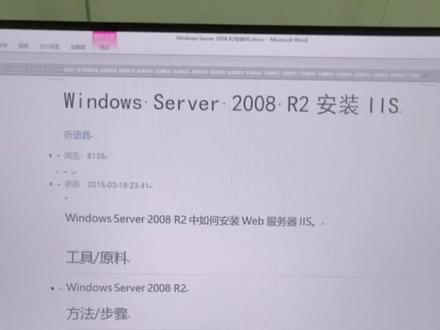 00:59查看AI文稿AI文稿
00:59查看AI文稿AI文稿我是散打狼,呃,教大家如何在 windows sorry 两千零八上安装 is。 首先的话呢,在这个界面点那个添加角色,然后下一步,然后选择 i s, 然后下一步,然后勾选这些,勾选这些,然后下一步,下一步, 下一步就 ok 了,这样就安装好了 哦。安装 is 的话呢,这个还是比较简单,最主要的话呢,是这些东西相应的要要勾选的就一定要勾选。 呃,这篇文章的话,我发到了那个盛大科技官方博客,呃,大家可以百度搜索查得到。
125程序员森涤-软件开发 01:08查看AI文稿AI文稿
01:08查看AI文稿AI文稿温幺零电脑如何安装 iis? 经常会有朋友问到,首先清楚 iis 是什么呢? iis 全称为 internet information services, 中文名字为互联网信息服务。温时下安装已经不需要再单独下载 iis 安装包,而是直接利用操作系统自带的程序添加。具体步骤如下,第一步,在桌面或者程序中找到控制面板, 双击可控制面板。第二步,在控制面板中选择程序。第三步,在程序中选择启用或者关闭 windows 功能。 第四步,勾选 is 相关内容选项。这里需要注意,万维网服务是一定要勾选的, iis 可承载核心,也需要勾选。第五步,涉及 net 框架,请选择 net 框架,并勾选 aspnet 框架,这样才能支持 aspnet。 点击确定,跟着提示走就安装好了。 is 加 asp net 服务是不是非常简单?想了解更多精彩内容,快来关注超易软件。
30超易软件 09:09查看AI文稿AI文稿
09:09查看AI文稿AI文稿在上一节课我们讲了 is 的安装,这节课我们讲解 iis 的使用,使用 is 来建设一个自己的网站。 is 安装好后,我们怎么看 iis 的网站呢? 我们有三种形式来看,一种叫 local host, 一种叫幺二七点零点零点幺,另外一个就是自己本机的 ip 定制, 三种方式都可以发文到 is 的网站,那这三种方式我们列一下, local hostel, 幺二七点零点零点幺幺七,二点幺六点幺四点六,这个是本机的 ip 地址, 这个是每一台机器安装好后都会有这样一个 ip 地址,他跟 logo host 是一一对应的。这三种方式都可以发文到这个网站, 其中的前两种方式只能在本机访问,第三种方式在其他机器上也能够通过这个 ip 发文这个网站。 这是关于我们网站的三种基本的方法。接下来我们要建设一个自己的网站,我们做一个简单的网站开发, 在一个网页里面画一个红色的方块以后把它架设成一个网站展示出来。下面我们到 c 旁新建一个文件夹角色角落的站点。迈赛特 在麦赛城里面我们新建一个 htm 文档,建了过后这个文档是一个文本文件,我们要改他的后缀,修改他的后缀是在查看里面的选项, 选项里面有一个查看,在查看里面要去掉隐藏已知文件类型的扩展名,要把这一个选项去掉,你才能看到你文件的真实的后缀是 txt 文件, 要把这个 txt 改掉,他才能成为一个网页文件。 下面我们在这个网页文件里面录入内容, 大家都是计算机专业的,那我就直接打基本的 htm 编码, 我在里面敲一个最简单的 dlv 元素,这个元素看似简单,但是他能做出最复杂的效果,我给他一个宽度一百个像素,高度三百个像素,背景红色, 我们能看到这一个红块,但现在我们是通过本地的文件去看,一会要使用这种网站的方式去看。这种方式去看也就是要建设一个网站去看看,在 c 盘 下面我们建了一个目录,目录里面有这样一个文件,现在要来假设一个 is 网站访问这一个网页。要假设网站,首先我们要知道这一个对应表,也就是 ds 的指向, 我们希望通过这一种模式展示我们刚才做的这一个站点, 要通过这一种形式来访问这一个域名呢?它是通过 dns 来查询的,所以我们要把这个 dns 要指向本机, 如果你不指向他就去访问公网的这个 ip, 所以我们本期要把这一个运营做劫持,要在 本机劫持这个域名,劫持这个域名,本机的 dns 文件在哪里呢?本机 ds 的文件的位置, 他的位置是在 c 盘 windows 里面的 systemstar 里面的 drivers 下面的 etc 这个文件,这是他的路径等级 bs, 这是他的路径文件名叫 boss 的词,我们要打开 poss 的文件,修改 ip 一零对应关系, 修改这一条,那你也可以把这个 ip 改成本 vip, 叫两千零幺六零幺四零,修改了这个玉米保存,这一个时候如果你保存不成功,你就要看前面的课程,要开启管理员账号,开启管理员账号, 现在有了这一个域名,当你输这个域名,他就会访问这个地址,而这个地址就是这一排机器的地址, 所以他就有了一个正确的指向,怎么指向呢?你一回车他就去找这个域名的对照的 ip, 而一找是这一台机,他就去访问本机的网站服务。 本期我们就要加一个网站,怎么加一个网站呢?右键添加一个网站,把刚才 他的网站名输进来。大家记住最重要的是这一个主机名,他是根据这个主机名来匹配这一个网站的,因为我们一台机器可以加很多,很多网站是根据这个来匹配的。 接下来我们在这个地方要指向迈赛的,也就是刚才那个网站文件的位置路径指向刚才我们自己建的网站的位置,属鸡鸣,一定要对 战机确定,最后再修改应用程序词,应用程序词里面找到三 w 点 usu 六点 com, 右键高级设置,把托管模式改成 经典的,这个修改为 classic 经典的,但请确定现在访问这个域名三 w 就是九六零号,他就应该能转向我们刚才驾车的网站,这样我们这个网站就驾驶成功了。 如果你编写好了自己的网站,现在你只需要把你的网站放在这个录像里, 然后你输入运营就可以访问自己的网站。接下来我们测试另外的网页,现在我打开一个以前制作的淘宝的首页, 我们一会用刚才那一个玉米去访问他,把这个文件复制一份,把这个文件改一个名 粘贴到这里,下面我刷新有一丢丢点炕这一个玉米,看他能不能正确的转向。 这就是使用 is 驾驶网站的方法,其他机器只要他的域名是指向,也就是他的 dns, 或是是指向你这台 ip 的,也就可以放。 下面我们来测试一下,我进入另外一台机,在这个地方输入 ip 所对应的玉米,当我保存这里的时候,这个玉米就直下 这个 ip, 现在我刷新你就会发现他呈现了淘宝首页,我们可以利用这一个特性 ip 地址对应表来进行团队项目的开发与协作。 在团队开发当中,你是这一个渔民,所有成员都指向一台机器开发了,就能够顺利的协调起来。团队开发的时候,很多后台服务二级渔民会指向你的机器。 ice 的网站架势我们就讲完了,大家下课休息。
533有思俱乐部抖音号 05:36查看AI文稿AI文稿
05:36查看AI文稿AI文稿给大家讲讲怎么搭建 ftp 服务器,这里以四二五二零零八 r 为例,给大家演示一下点击服务器管理器,我们先创建一个用户和组, 点击配置,双击用户和组,点击用户,我们先创建一个 f ftp 用户 ftpu 字一, 输入密码,密码需要字母数字和特殊字符组成,不舍而发,为 去掉选择 用户不能更改密码,密码永不过期。创建,关闭点击组,创建一个 ftp 组, ftp grove 创建, 创建好用户,然后我们去创建一个文件夹, 打开计算机,在第一盘创建一个,新建一个 ftv 文件夹, 这台右键属性安全, 把 ftv growth 添加进来, 把这个 ftp 组添加进来,这里分配权限,点击确定, 然后我们去安装 ftp 服务,打开服务器管理器, 双击角色,添加角色,下一步 找到 wiber 服务器, irs, 勾选下一步,下一步向下拉, 找到 ftp 服务器,勾选下一步安装, 等待安装完成,安装成功,点击关闭。 好,我们去创建 ftp 站点角色,下面多一个 wiber 服务器,双击点击 internet 信息,服务器管理器对着这个位置右键添加 ftp 站点, 站点取个名字,拿 ftp 这路径,选择我们刚才创建的 ftp 文件夹,低盘 ftp, 确定下一步,这里选择 ssl, 选择无下一步印明,这里印明的话就是访问 ftp 服务器,不需要输入账号密码,那样不安全,我们选择基本需要账号密码 允许访问,这里下拉选择指定角色和用户组,组是我们刚才创建的 ftp group, 分配读写原线完成好站,站点就创建好了, 我们需要打开控制密码,继续关闭防火墙,防火墙,打开火火,关闭防火墙,关闭防火墙。 app 服务器,我们通过 ip 地址访问,我们现在查看一下 ip 地址, 更改视频机设置这一双击点击详细信息,我们可以看到 app 是幺九二点幺六八点零点二四五, 根据这些信息,我们给 ip 地址固定一下,点属性双击协议版本。四, 使用下面的 ip 地址。 好,确定 好,我们打开浏览器测试一下, 回车输入账户和密码, 成功访问,只是说这里面没有东西啊,空的。
2867深圳精诚瑞科技 05:18查看AI文稿AI文稿
05:18查看AI文稿AI文稿大家好,这一次我们来讲一下怎么在 windows lts blt 企业板上面安装应用商店这两个版本呢?是微软的一个企业长期支持服务版,一个很精简的一个系统, 比如说看我这边虚拟机里面的 autice, 我们可以看到这边只有这些系统的一些应用程序是没有其他软件的。 然后我们看一下他默认是不带微软应用商店的,然后虽然说应用商店里面软件不是很多,但是有一些微软或者第三方开发的应用是很好用的。然后应用商店里面的软件叫做 uwp 应用,然后我们来看一下 怎么才能安装上这个应用商店。首先要打开这一个离线安装包下载的一个网站, 这个的话根据就说不同的运营商可能打开有些有些快,有些慢。 然后我们选择这一个根据报名去搜索,他后边有一个视力,其实这个就是应用商店的一个名字,然后也就是这一个我们根据这个名称去搜索, 然后点这个勾,他就会加载那些数据。 然后这边的话是有很多不同的一个版本的,比如说我这里的是六四位的一个版本,那么我这边也要下载六 四位了,同样要下载结尾为 appx 的,那么也就是这一个一共需要下五个,然后前面四个下载这个拓展名为 appx 的最后一个下载这个文件拓展名为 apps bun bl e 的, 然后这边的话这个就是我们要的一个程序,然后因为有很多个为了避免下载错,那么我们选择一个之后按键盘上的 ctrl f, 他就会直接搜索,他会搜到四个, 然后我们直接点击第一个,这边会弹出来令成为我们把它下载回来,这边的话我放在桌面,比如这里新建一个文件夹,就这样应用 商店,然后放在这里,如果说你点击这个没有反应,那么你可以在这里面右键将链接另存为,然后保存这一个,也是 最后一个也是这么操作。然后四个都下完之后,我们要下最后一个结尾为 apps 的,那么也就是最后面这里 这一个,我们要把这一个也下载回来,点右键将链接另存为,也是放在一起点保存, 然后这边的话搜索就可以先关掉了,然后我们等这一个下载完成 调查完成之后, 我们就可以关掉这一个网页了,然后我们看我们下好了这几个,这五个东西就一定要放在一个文件夹里面,然后我先把这一个布置到我这个 ltsd 的一个虚拟机里面去,我们在这里面进行安装, 然后进入这个文件夹,进入这个文件夹之后,我们需要在这里面按住 shift 键,点右键会出来一个抛物秀窗口,如果说你没有按住 shift 点右键的话,就不会出来的, 这个说服键就是键盘左下角 ctrl 键的上边那个,我们这边按住说服键右键,然后在此处打开抛绣窗口,打开这个抛 秀窗口之后,然后我们需要这一句安装命令,就安装这一些 apps 的包,我们这边点复制, 然后在这里面你直接点右键会直接粘贴,然后回车,然后正常情况下他就会正常进行这样的部署, 如果有红色的报错的话,只要你这边能出来应用商店都没什么问题。 然后装完之后就这么一个页面,我们也可以看到这边 s 拆单里面已经有那个应用商店了, 这些都可以先关掉了。然后这里面的话你会自己去下载那些应用程序了,如果你需要更新软件的话, 那么在这里面下载和更新,然后获取更新,他就会更新应用商店或者其他一些应用程序。 ok, 本期视频就到这里。
1547极客很忙 00:43查看AI文稿AI文稿
00:43查看AI文稿AI文稿今天给大家推荐一个 windows 十 ltsb 二零一六精简版,占用内存低,非常适合老机器安装,日常待机只占三四百兆内存。测试了 office cat、 3dpsp2、 ae 等常用软件都可以运行,镜像只有一点六 gb, 镜像为 esd 格式,可进入 pe 直接进行安装。
379科技文







